Mit dieser Anleitung zeige ich dir, wie du die Ingame-120-FPS-Sperre entsperrst und auf deine gewünschte Famerate einstellst
1. Gehen Sie zu Ihrem Dokumentenordner
C:\Benutzer\BENUTZERNAME\Dokumente\Meine Spiele\Artemis\Saved\Config\WindowsClient
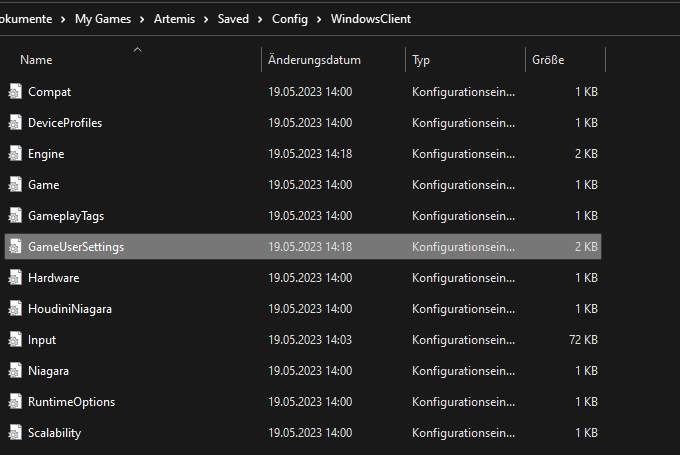
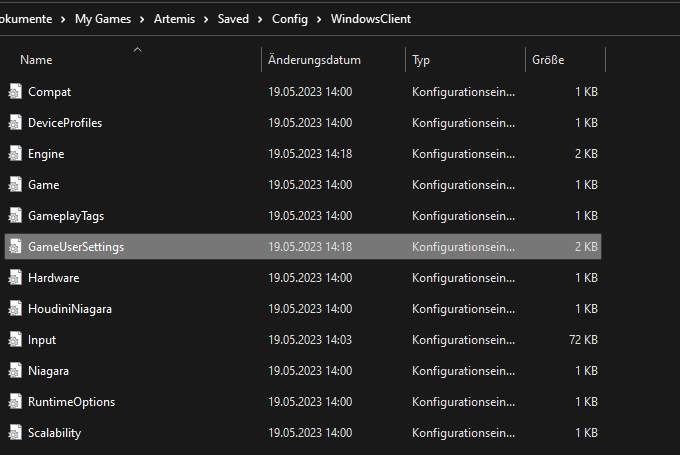
2. Öffnen Sie GameUserSettings.ini
Öffnen Sie GameUserSettings.ini und suchen Sie nach FrameRateLimit Öffnen Sie es und ändern Sie den Wert auf die gewünschte Zahl. Am besten stellen Sie die Aktualisierungsrate Ihres Monitors ein, z. B. ich habe einen 240-Hz-Monitor. Stellen Sie ihn also auf 240 ein (wenn Sie Gsync oder Freesync verwenden, stellen Sie ihn um 3 Zahlen niedriger ein als die Aktualisierungsrate Ihres Monitors )
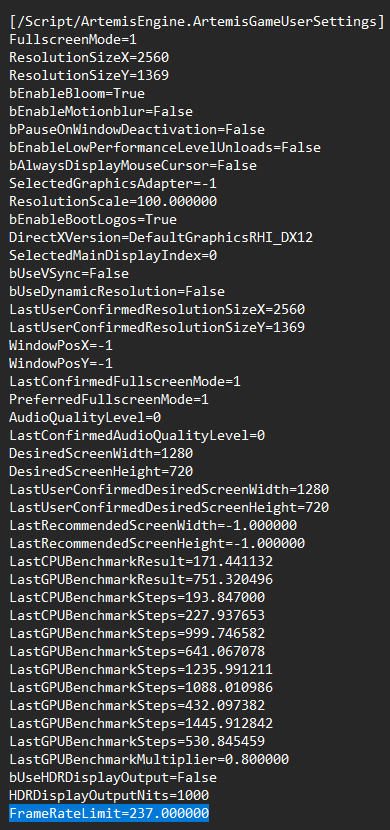
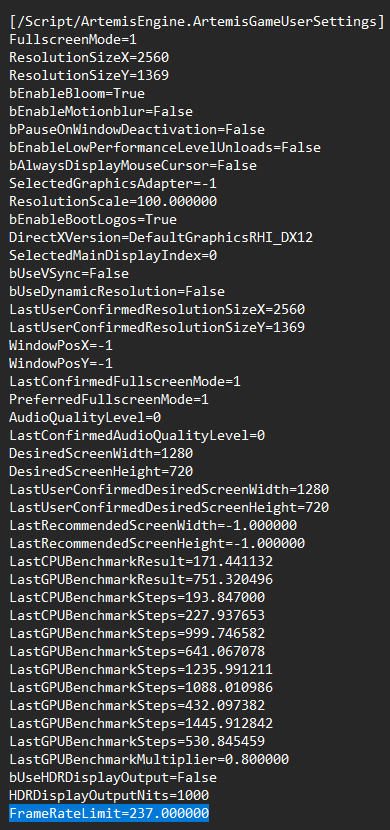
3. Schließen Sie die Datei und klicken Sie auf Speichern
Sie können die Datei jetzt schließen und speichern oder auf „Sicherstellen“ klicken STRG + S zum Speichern und anschließenden Schließen
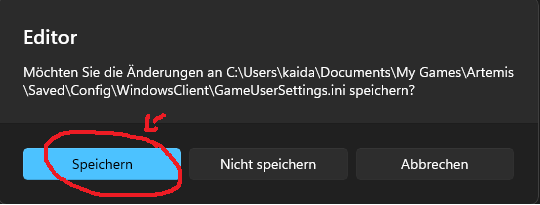
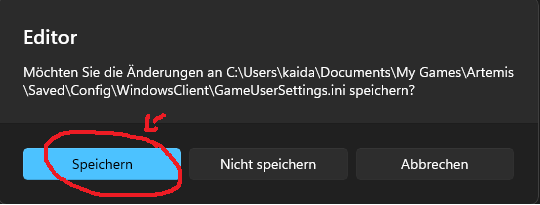
4. Viel Spaß!
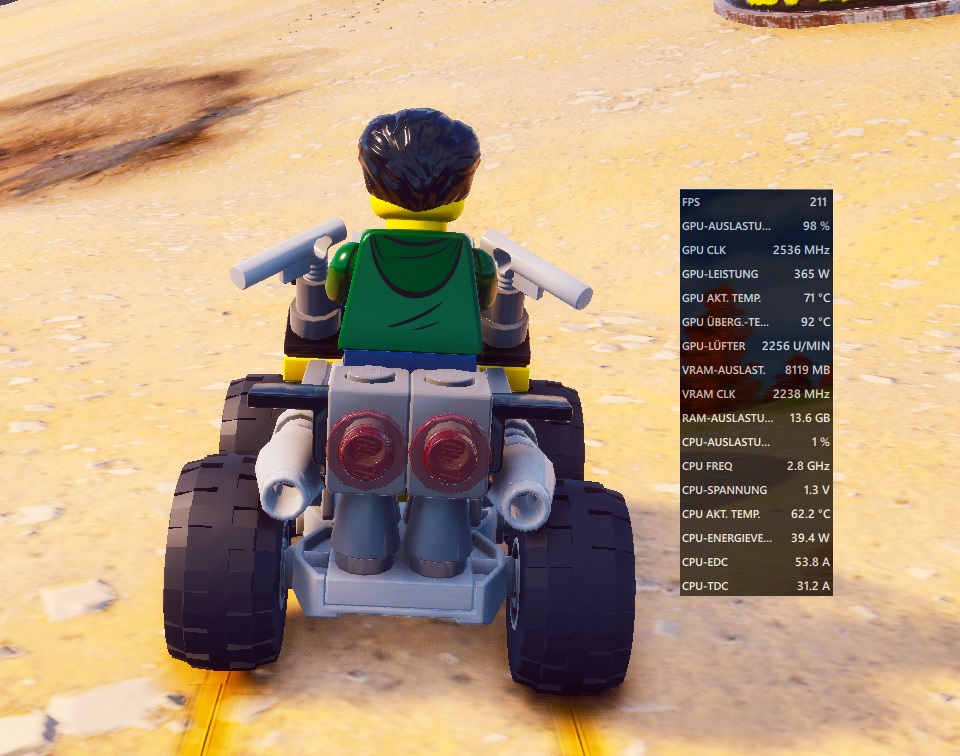 Jetzt wird die Framerate geändert und Sie können nur dann mehr FPS genießen, wenn Ihr PC damit umgehen kann.
Jetzt wird die Framerate geändert und Sie können nur dann mehr FPS genießen, wenn Ihr PC damit umgehen kann.